教你怎么用CorelDRAW的圆工具绘制太极图
浏览:126日期:2024-03-24 10:59:15
先看最终效果:

步骤:
1、画三个正圆大小 100 50 10,位置如图

2、将50大小的圆改为圆弧,角度为90-270,复制圆弧,位置如图,将10大小的圆向下再制50


3、焊接两个圆弧,然后选中焊接好的圆弧修剪大圆
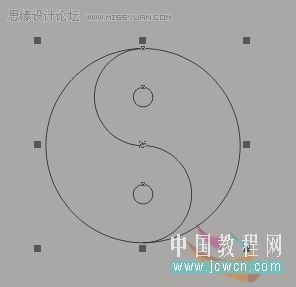
4、选中修剪好的大圆,将其打散

5、填充图形如图

gif动画制作过程:

相关文章:
- 排行榜
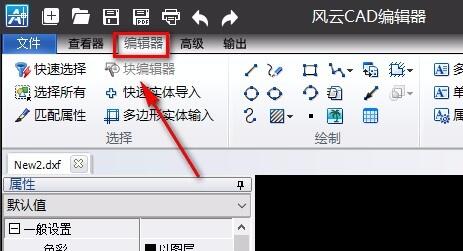
- 风云cad编辑器修改文字大小教程
- 1. qq视频铃声怎么设置
- 2. 交管12123怎么查交强险电子版?
- 3. 淘宝生意参谋怎么看数据?
- 4. QQ如何设置视频封面
- 5. qq怎么不显示手机型号
- 6. excel单元格底色如何添加
- 7. 天猫积分能干嘛
- 8. 抖音通讯录怎么关闭详细教程
- 9. 支付宝自动续费怎么取消
- 10. 爱奇艺共享会员教程
 网公网安备
网公网安备